Pertama download Office/Project/Visio dari link dibawah ini jika Anda belum memilikinya.
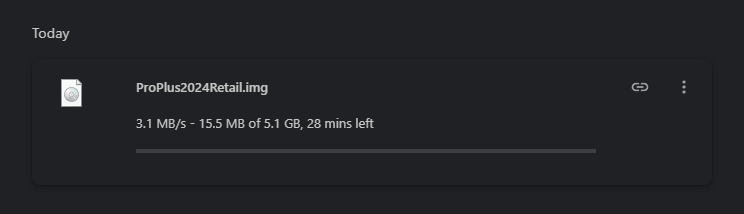
Setelah unduhan selesai, “Klik Kanan” file tersebut, lalu pilih “Mount”
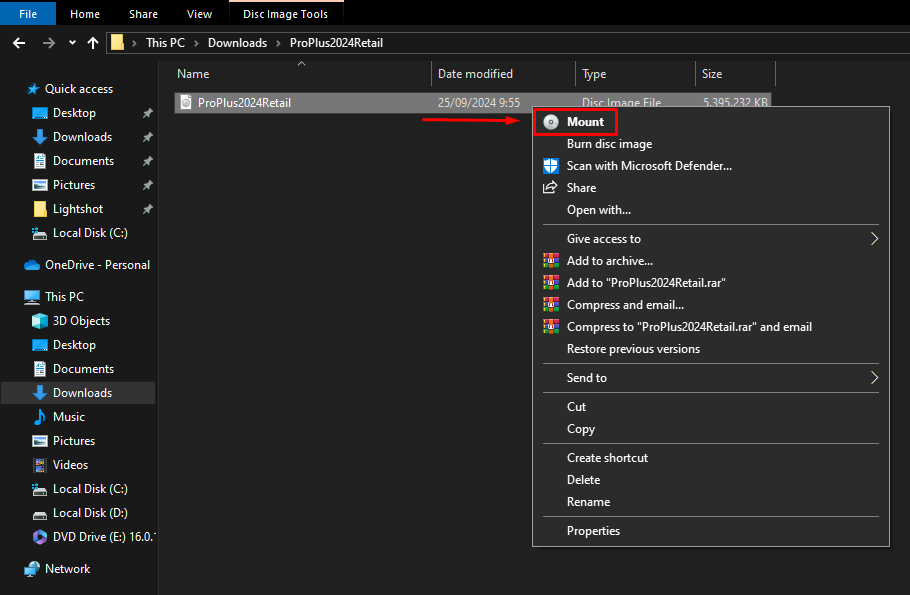
Klik “Open”

Klik kanan file “Setup”, lalu pilih “Run as Administrator”
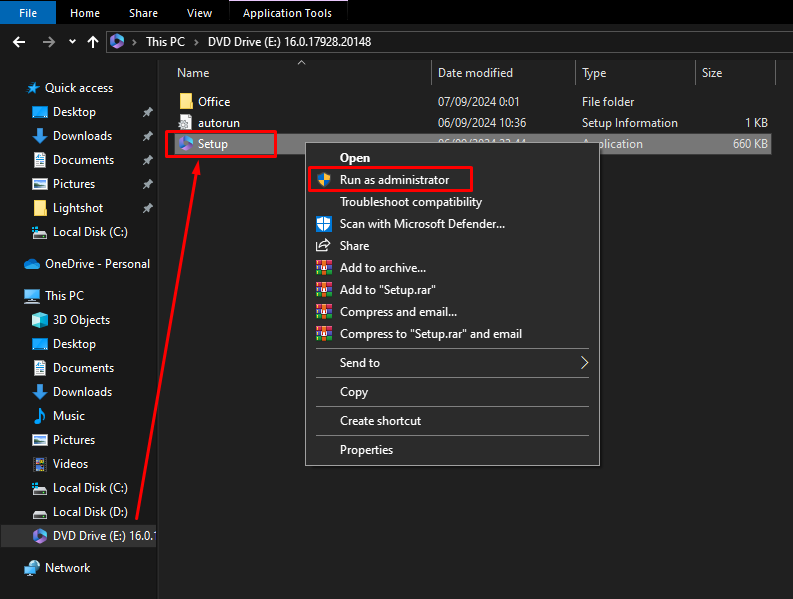
Lalu tunggu hingga proses instalasi selesai.
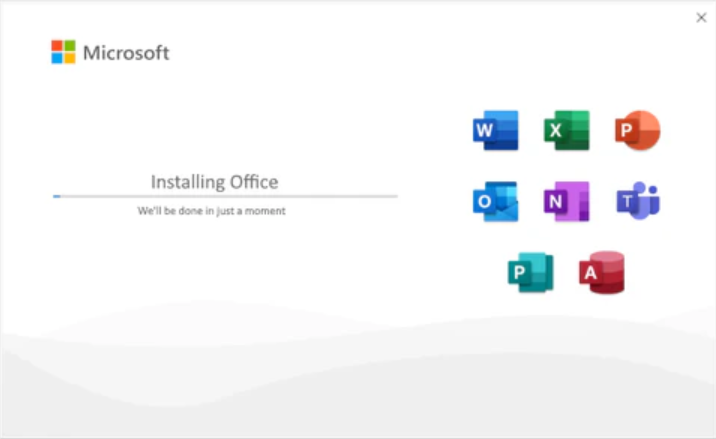
Setelah terinstal, buka Program Office (Word/Excel/PowerPoint, dll.) atau Visio atau Project.

Klik “I have a product key” atau “Enter a Product Key Instead” atau “I don’t want to Sign in or Create an account”
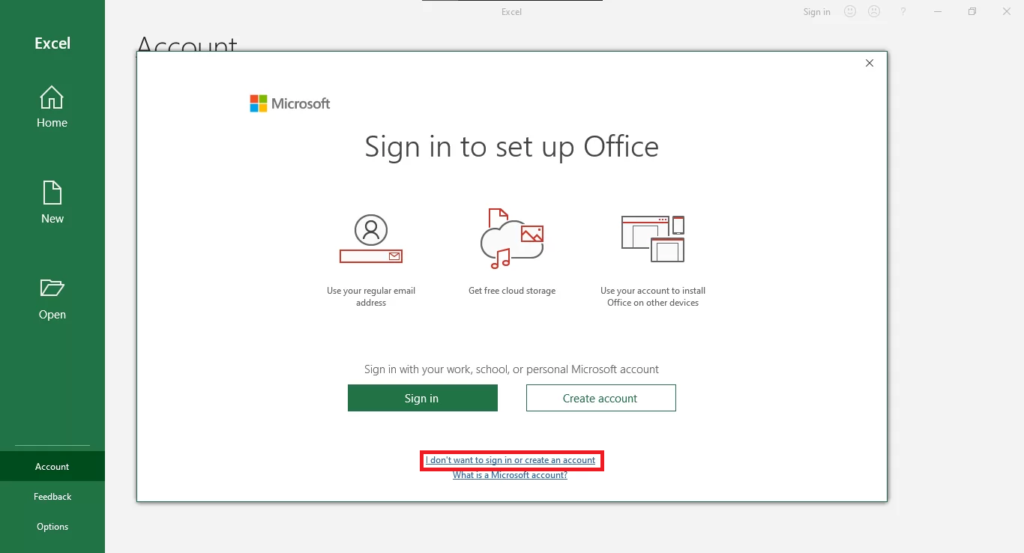
Masukkan lisensi yang Anda terima di kolom yang tersedia, lalu klik “Activate Office”
*JANGAN MASUKKAN LISENSI DI PANDUAN, INI HANYA CONTOH!
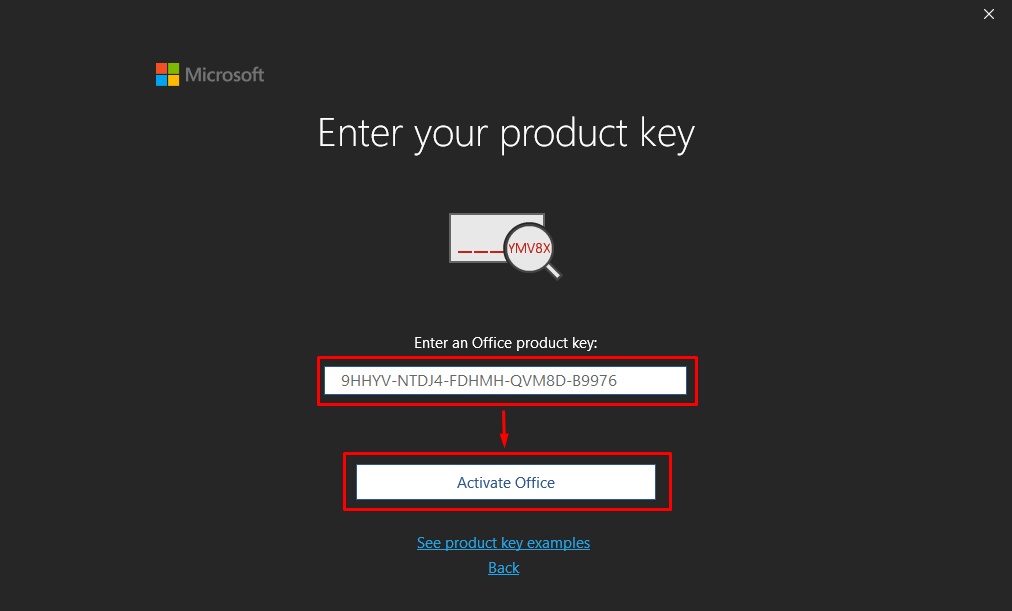
Silakan pilih opsi 2 terlebih dahulu, yaitu “I want to activate the software by telephone” lalu klik “Next”.
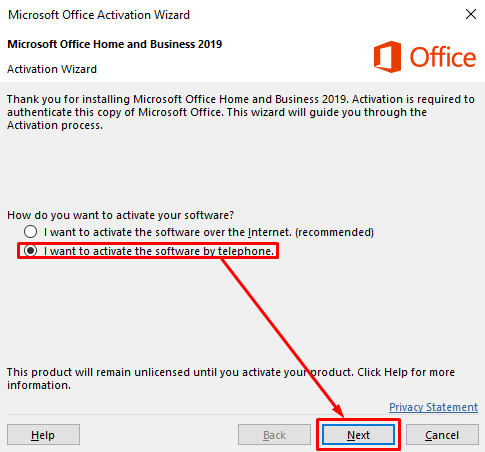
Anda akan melihat “Installation ID” (serangkaian angka) pada tampilan Activation Wizard.
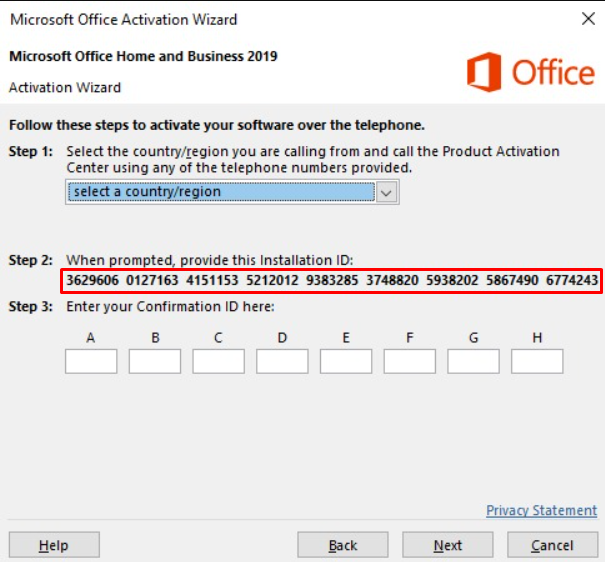
Kirimkan kepada kami “Installation ID” melalui chat dengan mengambil foto untuk mendaftarkannya di database Microsoft.
Setelah kami “KONFIRMASI”, silahkan klik “back”, lalu pilih “I want to activate the software over the Internet” lalu klik “Next”.
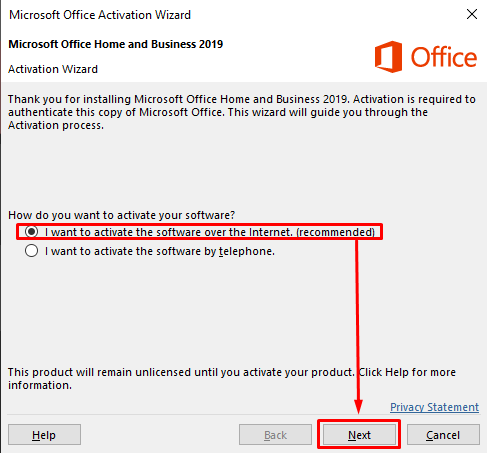
Proses aktivasi selesai ditandai dengan “Thank you. Your copy of Microsoft Office is activated.” Kemudian Anda dapat mengklik “Close” untuk menutup Activation Wizard.
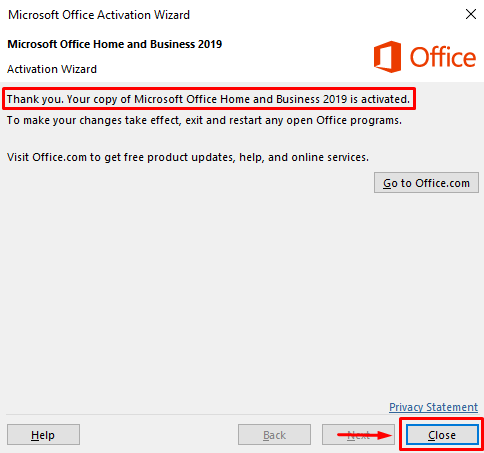
Anda juga dapat memeriksa apakah aktivasi aktif atau tidak dengan masuk ke menu “Account”.
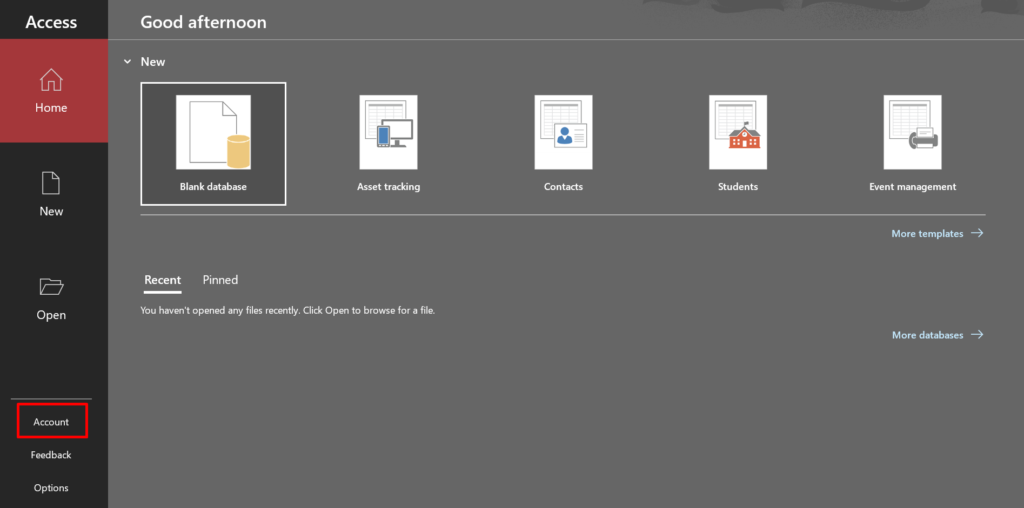
Program Microsoft Office / Visio / Project sudah aktif, ditandai dengan “Product Activated” seperti yang ditunjukkan pada gambar di bawah.

* Tampilkan Installation ID Office Menggunakan CMD
Untuk Office 2016 / 2019 / 2021 / 2024 32-bit
cscript “C:\Program Files (x86)\Microsoft Office\Office16\OSPP.VBS” /dinstid
Untuk Office 2016 / 2019 / 2021 / 2024 64-bit
cscript “C:\Program Files\Microsoft Office\Office16\OSPP.VBS” /dinstid